સામગ્રીઓનું કોષ્ટક
ક્યારેક આપણને એક્સેલમાં વિવિધ હેતુઓ માટે બે યાદીઓની તુલના કરવાની જરૂર પડે છે. એક્સેલમાં, સૂચિ બે રીતે રજૂ કરી શકાય છે. તે કૉલમ મુજબ અથવા પંક્તિ મુજબ હોઈ શકે છે. MS Excel ડેટાની સરખામણી કરવા અને મેચ કરવા માટે ઘણી પસંદગીઓ પ્રદાન કરે છે, પરંતુ તેમાંના મોટા ભાગના એક કૉલમમાં શોધવા પર ધ્યાન કેન્દ્રિત કરે છે. આ ટ્યુટોરીયલમાં, અમે બે યાદીઓની તુલના કરવા અને એક્સેલમાં તફાવતો પરત કરવા માટે અસંખ્ય તકનીકોનું અન્વેષણ કરીશું.
પ્રેક્ટિસ વર્કબુક ડાઉનલોડ કરો
બે લિસ્ટની સરખામણી કરો અને રિટર્ન ડિફરન્સ.xlsx
4 એક્સેલમાં બે લિસ્ટ અને રિટર્ન ડિફરન્સની સરખામણી કરવાની રીતો
આ વિભાગમાં 4 એક્સેલમાં બે યાદીઓ અને પરત ફરકની તુલના કરવાની રીતો દર્શાવતી વિશિષ્ટ પરિસ્થિતિઓ. ચાલો તેમને એક પછી એક પ્રદર્શિત કરીએ.
1. સમાન પંક્તિ (યોગ્ય મેળ)માં તફાવતો માટે બે સૂચિની તુલના કરો
ચાલો, અમે બે વ્યક્તિગત ઓર્ડરનો ડેટાસેટ ધરાવીએ છીએ. અમારા ડેટાસેટમાં, અમારી પાસે ઓર્ડર માટે બે કોષ્ટકો છે. હવે અમારું કાર્ય બે ઓર્ડર કોષ્ટકોમાં હોય તેવા ઉત્પાદનોને શોધવાનું છે.

જો ઉત્પાદનનું નામ દરેક પંક્તિ માટે મેળ ખાતું હોય કે ન હોય તો અમે એક સંદેશ પરત કરીશું.
સૂત્ર માટે, આપણે IF ફંક્શન નો ઉપયોગ કરીશું. ફંક્શનનું સિન્ટેક્સ છે:
IF (logical_condition, [value_if_true], [value_if_false])
પ્રથમ ભાગમાં તે શરત અથવા માપદંડ લે છે, પછી મૂલ્ય જે છાપવામાં આવશે જો પરિણામ સાચું હોય અને પછી જો પરિણામ ખોટું હોય.
લોજિકલ_શરત -> તે તાર્કિક સ્થિતિ છેનિર્ણય લેવા માટે અનુસરો value_if_false] -> આ તે સંદેશ છે જે જો નિર્ણય ખોટો હશે તો છાપવામાં આવશે.
પગલાં :
- સૌ પ્રથમ, ટાઇપ કરો સેલ G5 .
=IF(B6=E6,"Matched","Not Matched")
અથવા
=IF(B6E6, "Not Matched", "Matched")

ફોર્મ્યુલા સમજૂતી
અહીં મારી પાસે છે ફોર્મ્યુલામાં IF ફંક્શનનો ઉપયોગ કરવાની બે રીતો બતાવી છે. આપણે આપણી તાર્કિક સ્થિતિમાં સમાન (=) ચિહ્ન અથવા સમાન ચિહ્ન () નો ઉપયોગ કરી શકીએ છીએ. તેના આધારે આપણું આઉટપુટ બદલાઈ શકે છે.
- પછી, ફિલ હેન્ડલ ટૂલને ઓટોફિલ કોષ H16 સુધી સૂત્રને ખેંચો. અને કોષો બે કોષ્ટકો વચ્ચે તફાવત કરશે કે તેઓ મેળ ખાતા હોય કે ન હોય.

2. સમાન પંક્તિમાં તફાવતો માટે બે યાદીઓની તુલના કરો (ચોક્કસ મેચ)
અગાઉની પદ્ધતિમાં, અમે કેસ સંવેદનશીલતાના મુદ્દાને અવગણ્યા હતા. હવે અહીં આપણે સરખામણી જોઈશું જ્યાં આપણે કેસ-સંવેદનશીલ સંજોગોને ધ્યાનમાં લઈશું. અહીં, અમે બે કોષ્ટકો વચ્ચે ચોક્કસ મેળ શોધવા માટે IF ફંક્શનમાં નેસ્ટ કરેલ ચોક્કસ ફંક્શનનો ઉપયોગ કરીશું જ્યારે અગાઉની પદ્ધતિ યોગ્ય મેચ સાથે વ્યવહાર કરે છે.
એક્સએક્ટ ફંક્શનનું સિન્ટેક્સ આ છે:
EXACT (text1, text2) આ ફંક્શન તેના પેરામીટરમાં બે દલીલો લઈ શકે છે અને તેની તુલના કરી શકે છે. તેમને અમેજોઈ શકો છો કે તે બે દલીલો લે છે જે સ્ટ્રિંગ અથવા ટેક્સ્ટ હશે અને તુલનાત્મક પરિણામ આપશે.
ફરીથી, અમારો ડેટાસેટ ઉપરના જેવો જ હશે.
- પ્રથમ તો, ફોર્મ્યુલા લાગુ કરો સેલમાં નીચે H6 .
=IF(EXACT(B6, E6), "Matched ", "Not Matched")

સૂત્ર સમજૂતી
અહીં વધુમાં એક્સેક્ટ ફંક્શનનો ઉપયોગ બંને સૂચિમાં ચોક્કસ મેળ મેળવવા માટે કરવામાં આવ્યો છે.
સૂત્રમાં , ચોક્કસ ફંક્શન IF ફંક્શન માટે તાર્કિક સ્થિતિ સૂચવે છે કારણ કે અમારી ચિંતા સમાન મેળ શોધવાની છે. જેમ કોષો B6 અને E6 મેળ ખાતા નથી, તેથી આઉટપુટ=> મેળ નથી
- હવે, નીચે કોપી કરો H16 સુધીનું સૂત્ર અને આઉટપુટનું અવલોકન કરો. બે કોષ્ટકોમાંથી 3 જોડી મેચ કરવામાં આવી છે.

3. અન્ય કોષ્ટકમાં એક આઇટમ
હવે ધારીએ કે આપણી પાસે ડેટાસેટમાં બે કોષ્ટકો ( કોષ્ટક 1 અને કોષ્ટક 2 ) છે અને આપણે શોધીશું કે શું કોષ્ટક 1 માંથી કોઈપણ ઉત્પાદન કોષ્ટક 2 માં અસ્તિત્વમાં છે કે નહીં અને તેને રિમાર્કસ કૉલમમાં બતાવો.

3.1. IF અને COUNTIF ફંક્શન્સનું સંયોજન
અહીં, COUNTIF ફંક્શનનો ઉપયોગ IF ફંક્શન સાથે કરવામાં આવશે.
- પ્રથમ, કોષમાં નીચેનું સૂત્ર લાગુ કરો H6 .
=IF(COUNTIF($E:$E,$B6)=0,"No match in Table 2","Match in Table 2")
તમે નીચેનામાંથી કોઈપણ લાગુ કરી શકો છો. ISERROR , MATCH , SUM સાથેના સૂત્રો કાર્યો:
=IF(ISERROR(MATCH($B6,$E$5:$E$16,0)),"No match in Table 2","Match in Table 2")
અથવા
=IF(SUM(--($E$6:$E$16=$B6))=0, "No match in Table 2", "Match in Table 2")

ફોર્મ્યુલા સમજૂતી
અહીં વધુમાં COUNTIF ફંક્શન લાગુ કરવામાં આવ્યું છે. COUNTIF($E:$E,$B6)=0 આ ભાગ કોષ્ટક 2 માં તમામ ડેટા સાથે એક પંક્તિની સરખામણી કરીને મેળ ખાતા ડેટાને શોધે છે. જો કોષ્ટક 2 માંનો કોઈપણ ડેટા કોષ્ટક 1 ની વિશિષ્ટ પંક્તિ સાથે મેળ ખાતો હોય તો COUNTIF ફંક્શન 0 સિવાય અમુક મૂલ્ય આપે છે. અને પ્રિન્ટ કરે છે કોષ્ટક 2 માં કોઈ મેળ નથી. જો ફંક્શન 0 આપે છે તો તે પ્રિન્ટ કરશે કોષ્ટક 2 માં મેચ કરો .
- કૉપિ H16 સુધી સૂત્ર નીચે. તફાવતો (એટલે કે કોષ્ટક 2 માં કોઈ મેળ નથી ) નીચેની છબીમાં બતાવવામાં આવ્યા છે.

વધુ વાંચો: એક્સેલમાં બે કૉલમ અથવા સૂચિની તુલના કેવી રીતે કરવી
3.2. VLOOKUP ફંક્શનનો ઉપયોગ કરીને
હવે ચાલો જોઈએ કે આપણે પદ્ધતિ 3.1 જેવા જ ડેટાસેટ માટે VLOOKUP અને ISNA ફંક્શનનો ઉપયોગ કેવી રીતે કરી શકીએ.
અહીં, તમારે ફક્ત કોષ H6 માં સૂત્ર લાગુ કરવાનું છે અને તેને અન્ય કોષો માટે નીચે ખેંચવાનું છે.
=IF(ISNA(VLOOKUP(B6,$E$6:$E$16,1,FALSE)),"No match in Table 2","Match in Table 2")

ફોર્મ્યુલા સમજૂતી
ISNA(VLOOKUP(B6,$E $6:$E$16,1, FALSE)) સૂત્રનો આ ભાગ તાર્કિક મૂલ્ય શોધે છે જે True અથવા False હોઈ શકે છે. લોજિકલ આઉટપુટ મુજબ, IF ફંક્શન એક સંદેશ આપશે.
ઇમેજમાં તફાવતો જુઓનીચે.

વધુ વાંચો: વિવિધ શીટમાં બે કૉલમની સરખામણી કરવા VLOOKUP ફોર્મ્યુલા!
સમાન રીડિંગ્સ :
- એક્સેલમાં બે કૉલમ અને હાઇલાઇટ તફાવતોની સરખામણી કરવા માટે મેક્રો
- બે કૉલમ્સની સરખામણી કરવા માટે એક્સેલ મેક્રો (4 સરળ રીતો)
- બે કૉલમ્સ (5 ફોર્મ્યુલા) માંથી તુલના કરવા અને મૂલ્ય પરત કરવા માટે એક્સેલ ફોર્મ્યુલા
- બે કૉલમ્સની તુલના કેવી રીતે કરવી અને સામાન્ય મૂલ્યો પરત કરવા એક્સેલ
4. શરતી ફોર્મેટિંગ લાગુ કરતા તફાવતોને હાઇલાઇટ કરો
આ પદ્ધતિમાં, અમે બે સૂચિની તુલના કરવા અને તેમના તફાવતોને પ્રકાશિત કરવા માટે શરતી ફોર્મેટિંગ લાગુ કરીશું. આ માટે, અમે એ જ ડેટાસેટ અને ફોર્મ્યુલાનો ઉપયોગ કરીશું જેનો ઉપયોગ પહેલાની પદ્ધતિમાં કરવામાં આવ્યો હતો.
અહીં પ્રિન્ટિંગ સંદેશાઓનો ઉપયોગ કરવાને બદલે, અમે ડેટા વચ્ચે તફાવત કરવા માટે પંક્તિઓને પ્રકાશિત કરીશું.
પગલાંઓ :
- પ્રથમ, આપણે જે કોષોને હાઇલાઇટ કરવાની જરૂર છે તે પસંદ કરો. જો ડેટા શ્રેણી અડીને ન હોય, તો CTRL બટન દબાવીને તેમને પસંદ કરો.

- પછી, <3 પર જાઓ>હોમ ટેબ> શરતી ફોર્મેટિંગ > ના ડ્રોપડાઉન પર ક્લિક કરો; કોષોના નિયમોને હાઇલાઇટ કરો > ડુપ્લિકેટ મૂલ્યો…

- હવે, ડુપ્લિકેટ મૂલ્યો સંવાદ બોક્સ દેખાશે. અહીં, ડુપ્લિકેટ ડિફૉલ્ટ રૂપે પસંદ કરેલ છે અને ડુપ્લિકેટ મૂલ્યો સાથેના તમારા કોષોને પ્રકાશિત કરવામાં આવશે.
- પરંતુ અમને સમાનતા જોઈતી નથી, તેના બદલે અમને જોઈએ છેતફાવતો શોધવા માટે. તેથી, ડ્રોપડાઉનમાંથી અનન્ય પસંદ કરો જેથી કરીને તમે અનન્ય મૂલ્યોને પ્રકાશિત કરતા કોષ્ટકો વચ્ચેના તફાવતો શોધી શકો. ઓકે ક્લિક કરો.

- તેથી, તમામ અનન્ય મૂલ્યો પ્રકાશિત થશે અને તમને યાદીઓ વચ્ચેનો તફાવત.
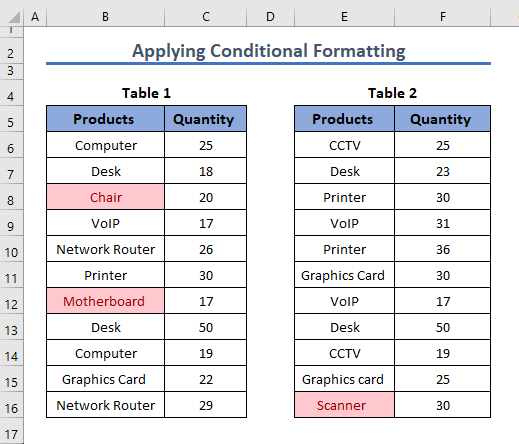
વધુ વાંચો: તભેદો શોધવા માટે એક્સેલમાં બે કૉલમની તુલના કેવી રીતે કરવી <1
એક્સેલમાં બમણા કરતા વધુ વખત બનતા લખાણો કેવી રીતે શોધવી
હવે કોષ્ટક 1 માં ઉત્પાદનોના નામ શોધીએ જે કોષ્ટક 2<4માં બમણાથી વધુ વખત આવ્યા છે>.
સેલ H6 માં નીચેનું સૂત્ર લાગુ કરો અને તેને નીચે ખેંચો.
=IF(COUNTIF($E$6:$E$16,$B6)>2,"Yes","No")

ફોર્મ્યુલા સમજૂતી
અહીં COUNTIF($E$6:$E$16,$B6)>2 આ ભાગ પંક્તિઓ શોધી કાઢે છે જો કોષ્ટક 1 માં કોઈપણ ઉત્પાદન કોષ્ટક 2 માં બે કરતા વધુ વખત દેખાયું હોય. આ પરિણામના આધારે IF ફંક્શન નક્કી કરે છે કે હા કે ના સંદેશાઓ તરીકે છાપવું.
કોષ્ટક 1 <4 માં ટેક્સ્ટ કોષ્ટક 2 <4 માં બમણાથી વધુ વખત બનવું હા આઉટપુટ વિભાગમાં અને ઊલટું બતાવશે.
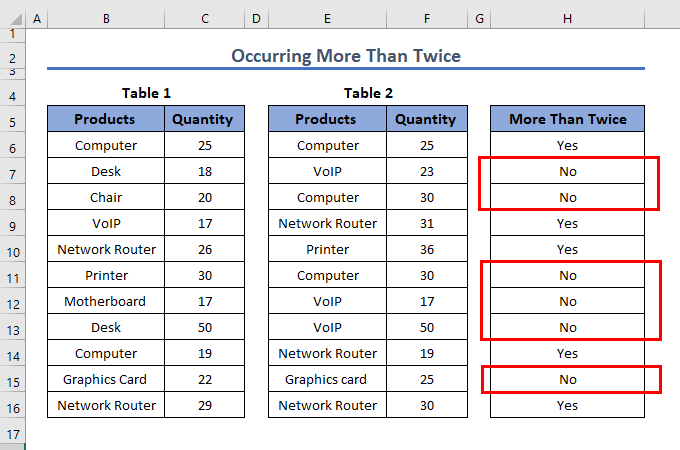
વાંચો વધુ: બે કૉલમમાં એક્સેલ કાઉન્ટ મેચો (4 સરળ રીતો)
એક્સેલમાં બે લિસ્ટની સરખામણી કરો અને મેચિંગ ડેટા એક્સટ્રેક્ટ કરો
ચાલો, અમારી પાસે બે કોષ્ટકો છે એક પ્રોડક્ટના નામ અને કિંમતો સાથેનું ઉત્પાદન કોષ્ટક છે, બીજું ઑર્ડર ID સાથેનું ઑર્ડર ટેબલ છે, પ્રોડક્ટ્સ,અને કિંમતો. હવે અમારું કાર્ય ઉત્પાદનના નામની સરખામણી કરીને ઓર્ડર સૂચિમાં કિંમતોને કૉપિ કરવાનું છે.

સેલમાં ફોર્મ્યુલા લાગુ કરો G6 અને પછી તેને ખેંચો અન્ય કોષો માટે નીચે અહીં સૂત્રમાં, આપણે બે ફંક્શનનો ઉપયોગ કર્યો છે જે છે INDEX અને MATCH . મેચ( $F6,$B$6:$B$12,0 ) આ ભાગ ઉત્પાદનના નામોની સરખામણી કરીને મેળ ખાતી પંક્તિઓ શોધે છે. પછી INDEX ફંક્શનનો ઉપયોગ કરીને પ્રોડક્ટ ટેબલમાંથી ઓર્ડર ટેબલ પર કિંમતો કાઢવામાં આવે છે.
પ્રેક્ટિસ વિભાગ
હું તમારી પ્રેક્ટિસ હેતુ માટે વર્કબુકમાં પ્રેક્ટિસ શીટ પ્રદાન કરું છું.

નિષ્કર્ષ
આ બે સૂચિની તુલના કરવાની અને Excel માં તફાવત પરત કરવાની રીતો છે. મેં તમામ પદ્ધતિઓ તેમના સંબંધિત ઉદાહરણો સાથે બતાવી છે પરંતુ અન્ય ઘણી પુનરાવર્તનો હોઈ શકે છે. ઉપરાંત, મેં વપરાયેલ કાર્યોના મૂળભૂત બાબતોની ચર્ચા કરી છે. જો તમારી પાસે આ હાંસલ કરવાની અન્ય કોઈ પદ્ધતિ હોય તો કૃપા કરીને તેને અમારી સાથે શેર કરવા માટે નિઃસંકોચ કરો.

